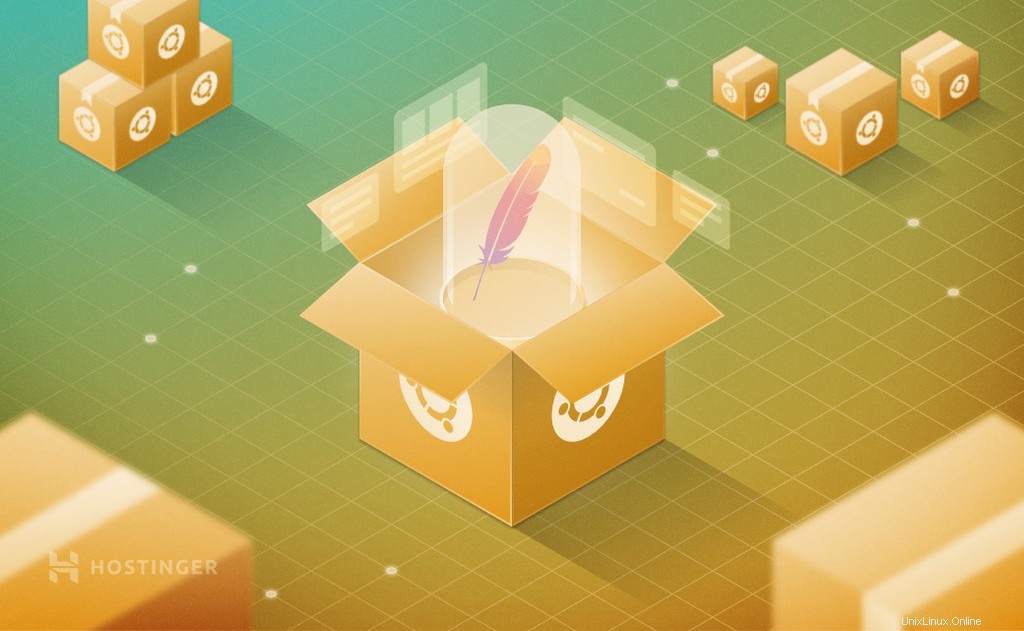
Apache Maven je bezplatný a open source nástroj pro řízení projektů, založený na Project Object Model. Maven obsahuje soubory XML označované také jako pom.xml, které obsahují podrobnosti o konfiguraci, závislosti projektu a další data. To je skvělý nástroj pro spuštění vašeho projektu VPS!
Apache Maven může pomoci řídit projekty a je nejoblíbenější s Javou.
Existuje mnoho výhod používání Apache Maven, z nichž některé jsou:
- S Maven můžete mít lepší správu závislostí.
- Neukládá knihovny třetích stran a snadno se spravuje
- Zabírá méně místa pro projekt
- Veškerá konfigurace je centralizována v jediném souboru XML
- Maven může vytvářet sestavy zobrazující závislosti používané v projektech
- Usnadňuje lepší ladění
- Poskytuje lepší spolupráci. Projekt může používat jednu standardizovanou verzi jar
- Snižuje více závislostí a odstraňuje duplicity
- Snadné testování a nasazení
- Poskytuje standardizovanou strukturu projektu
- Poskytuje podrobnou analýzu závislostí projektu, vytváří zprávu a zdůrazňuje chybějící závislosti
- Snadná správa upgradů
- Usnadňuje vytvořené a jednotné balení pro nasazení
Maven usnadňuje správu různých úkolů, a proto je chytré jej využívat.
Jak nainstalovat Maven na Ubuntu 18.04
Chcete-li nainstalovat Maven 3.3 nebo vyšší, musíte mít nainstalovaný JDK 1.7 nebo vyšší.
Maven lze nainstalovat dvěma způsoby:
- Apache Maven lze nainstalovat na Ubuntu z oficiálního webu
- Apache Maven lze nainstalovat pomocí Apt
Před instalací javy můžete aktualizovat index balíčků pro Ubuntu pomocí:
sudo apt update
Pamatujte, že nejprve musíte získat přístup k VPS pomocí SSH. Pokud máte potíže, podívejte se na náš výukový program PuTTY!
První metoda – Nainstalujte Maven na Ubuntu pomocí oficiálních webových stránek
Nejprve se podívejme, jak nainstalovat Maven na Ubuntu z oficiálního webu.
Instalace Java
Výchozí balíček Open JDK pro Ubuntu můžete nainstalovat pomocí:
apt-get update
sudo apt install default-jdk
Může to trvat několik minut. Po dokončení můžete ověřit instalaci Java pomocí:
java -version
Zobrazí se nainstalovaná verze Java.
Stažení Apache Maven
Nejnovější verzi Maven můžete zkontrolovat na oficiální stránce Maven a stáhnout si ji pomocí příkazu wget. Můžete si jej stáhnout do /tmp adresář, jak je uvedeno níže:
wget https://www-us.apache.org/dist/maven/maven-3/3.6.0/binaries/apache-maven-3.6.0-bin.tar.gz -P /tmp
Soubor bude stažen jako .tar.gz soubor. Můžete jej extrahovat do /opt adresář pomocí příkazu:
sudo tar xf /tmp/apache-maven-*.tar.gz -C /opt
Nastavení prostředí pro Maven
Abyste zajistili, že Maven funguje správně, musíte nakonfigurovat několik proměnných prostředí, včetně JAVA_HOME , M3_HOME , MAVEN_HOME a PATH .
Chcete-li provést tuto změnu, vytvořte soubor s názvem maven.sh uvnitř /etc/profile.d/ adresář.
sudo vi /etc/profile.d/maven.sh
Do tohoto nově vytvořeného souboru je třeba přidat níže uvedenou konfiguraci.
export JAVA_HOME=/usr/lib/jvm/default-java
export M3_HOME=/opt/maven
export MAVEN_HOME=/opt/maven
export PATH=${M3_HOME}/bin:${PATH} Uložte tento soubor stisknutím escape a poté zadejte :wq a poskytněte souboru požadovaná oprávnění pomocí příkazu níže:
sudo chmod +x /etc/profile.d/maven.sh
Mějte na paměti, že tento příkaz konfiguruje pouze proměnné prostředí. Chcete-li jej obnovit a načíst, použijte příkaz:
source /etc/profile.d/maven.sh
Druhá metoda – Instalace Apache Maven na Ubuntu 18.04 pomocí Apt
Toto je jednodušší způsob instalace Maven v Ubuntu, protože oficiální úložiště Ubuntu ve výchozím nastavení obsahují balíčky Maven. Mějte však na paměti, že se nemusí jednat o nejnovější verzi Maven.
Jak je uvedeno ve výše uvedené metodě, musíte nainstalovat Open JDK balíček, aby bylo zajištěno, že vše běží správně.
Začněte aktualizací indexu balíčků pomocí:
sudo apt-get update
Dále můžete nainstalovat Maven pomocí příkazu níže:
sudo apt-get -y install maven
Ve výchozím nastavení se nainstaluje do /usr/ share/maven a /etc/maven umístění.
Instalaci Maven můžete ověřit pomocí příkazu níže (funguje s oběma způsoby instalace):
mvn -version
Tím se zobrazí nainstalovaná verze Apache Maven.
Závěr
Nyní můžete začít používat Maven ve svém počítači Ubuntu. Můžete to otestovat spuštěním existujícího souboru pom.xml projektu Maven.
Maven má jistě několik výhod, pokud jde o projektové řízení. K instalaci Maven na Ubuntu 18.04 můžete použít jednu ze dvou výše uvedených metod.